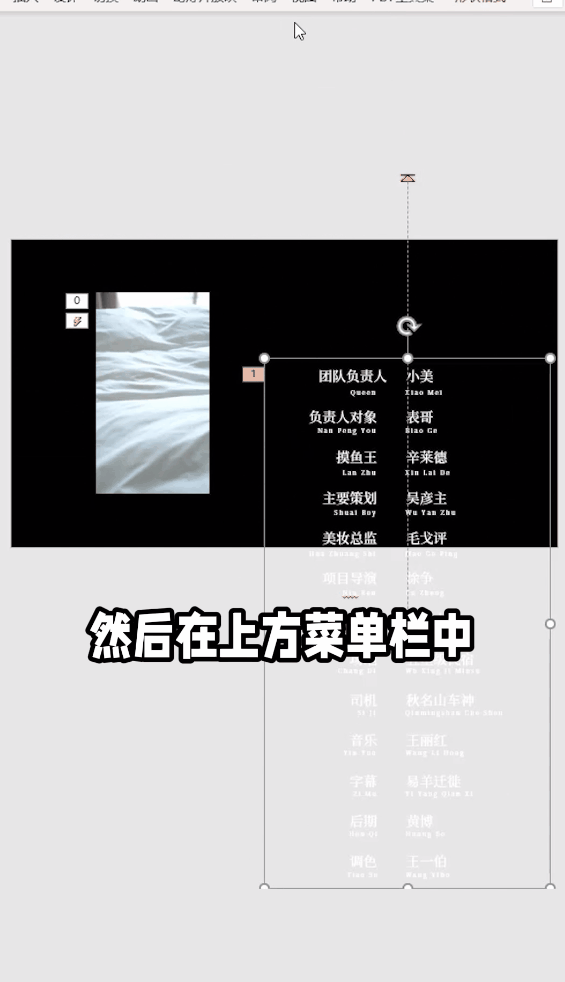什么?PPT 还能做出电影滚动字幕?!
- 时间: 2024-05-01 10:08:18
- 来源: 网络
- 分类于: 默认分类
- 浏览: 17 次
小叶子们早,我是你们的团团~
我们在做 PPT 的时候,经常会把心思放在前半部分的重点上面,对后面的一些小附注和结束页就一笔带过。虽然我们自己察觉不到,但是观看的人就会有一种「虎头蛇尾」的感觉。

那怎样才能让结束页不那么单调呢?来试试让它变成「电影滚动字幕」吧!
❶ 首先打开结束页,选中需要做成滚动效果的【文本框】,点击【动画】-【其他动作路径】,在弹出的菜单栏中选中【向上】。
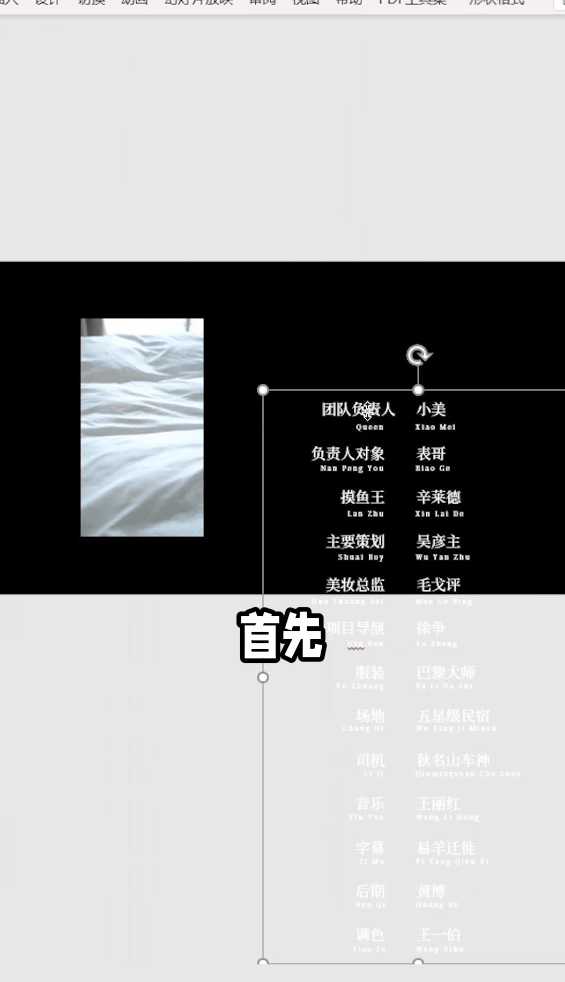
❷ 这时在文本框中就会出现两个圆点。绿色圆点代表【开始】的位置。红色圆点代表【结束】的位置。
按住【Shift】键,把红点往上拉。
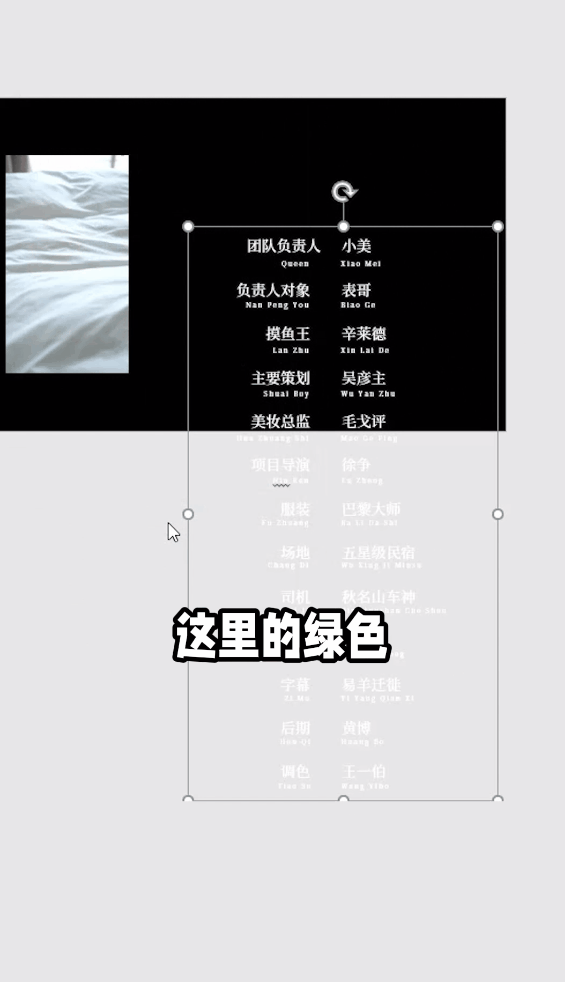
❸ 然后在上面的工具栏中选择【动画】-【计时】。
将【开始】设置为【与上一动画同时】,【持续时间】设置为【10 秒】。